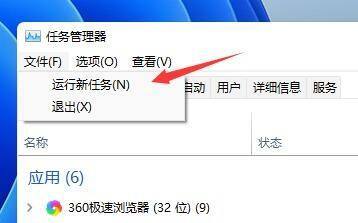在macOS Monterey 中,Apple 可以更改 Mac 上光标的外观。例如,您只需几步即可更改轮廓和填充颜色。通过这样做,可以更轻松地识别何时移动或更改为插入点、十字准线、手形或其他形状。
以下是在 macOS Monterey 上自定义光标的方法。该更新将于今年秋季推出,适用于所有最好的 Mac。
Apple 偶尔会提供iOS、iPadOS、watchOS、tvOS和macOS 的更新,作为封闭的开发者预览版或公开测试版。虽然测试版包含新功能,但它们也包含预发布错误,这些错误可能会阻止您的 iPhone、iPad、Apple Watch、Apple TV 或 Mac 正常使用,并且不适合在主要设备上日常使用。这就是为什么我们强烈建议远离开发人员预览,除非您需要它们进行软件开发,并谨慎使用公共测试版。如果您依赖于您的设备,请等待最终版本。
如何更改光标轮廓?
要通过更改轮廓颜色在 macOS Monterey 上自定义光标:
1.进入系统偏好设置。

2.选择辅助功能。

3.在左侧菜单中选择显示。
4.选择指针选项卡。
5.单击指针填充颜色。
6.选择颜色,然后选择左上角的红色按钮关闭指针填充颜色框。

改回默认设置
您始终可以将 macOS 光标的颜色更改回默认值:
1.进入系统偏好设置。
2.选择辅助功能。
3.在左侧菜单中选择显示。

4.选择指针选项卡。
5.单击重置按钮返回默认颜色。

以上就是小编今天为大家分享的内容,希望对您有所帮助,想了解更多关于Mac相关知识,请关注wervps1.com吧!
未经允许不得转载:搬瓦工VPS_美国VPS » 如何在 macOS Monterey 上自定义光标?
 搬瓦工VPS_美国VPS
搬瓦工VPS_美国VPS